ReiBoot - Logiciel de réparation de système iOS gratuit
Réparer 150+ problèmes iOS & Mettre à jour/Enlever iOS 26 sans perte de données
ReiBoot - Outil de réparation iOS
Réparer 150+ problèmes iOS & Mettre à jour/Enlever iOS 26 sans perte de données
Apple a modifié la façon dont vous pouvez activer Siri sur iOS 17. Maintenant, vous pouvez simplement dire "Siri" pour réveiller l'assistant virtuel, sans avoir à dire d'abord "Hey". iOS 17 vous permet de choisir si vous voulez réveiller Siri en disant "dis Siri" ou simplement "Siri". Cela rend l'utilisation de Siri plus facile et plus naturelle, et c'est l'une des nombreuses nouvelles fonctionnalités incluses dans iOS 17.
Dans cet article, vous apprendrez comment passer de dis Siri à juste Siri dans iOS 17 sur votre iPhone ou iPad. Nous aborderons également quelques autres nouvelles fonctionnalités de Siri dans iOS 17, ainsi que la façon de résoudre le problème de Siri qui ne fonctionne pas sous iOS 17.
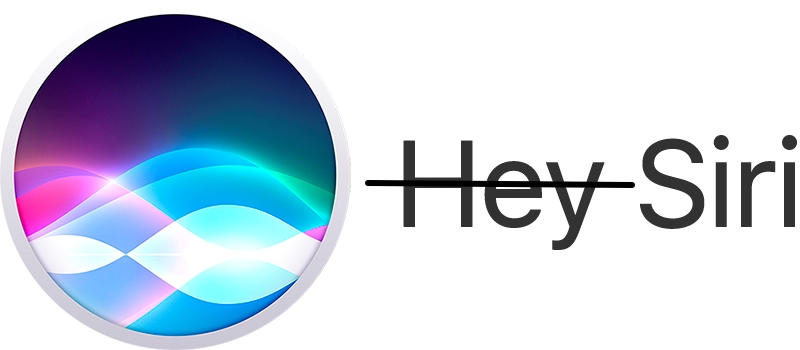
Apple a apporté plusieurs changements à Siri dans iOS 17. Il est désormais plus précis pour comprendre vos demandes et peut même répondre en mode veille. Il peut également lire à voix haute des livres audio pour vous, vous faisant gagner beaucoup de temps.
iOS 17 dispose d'un Siri plus réactif, ce qui rend l'assistant virtuel plus puissant, précis et convivial. Voici deux principales modifications de Siri pour iOS 17.
Activation de Siri : L'un des plus grands changements dans iOS 17 Siri réside dans la façon de le réveiller. Contrairement aux versions précédentes d'iOS, vous pouvez simplement dire "Siri" sans dire d'abord "Hey".
Évidemment, vous pouvez toujours utiliser le mot d'activation "dis Siri" si vous le préférez. Mais je pense que la plupart des gens trouveront le nouveau mot d'activation "Siri" plus pratique et naturel.
Requêtes consécutives : Une nouvelle fonction passionnante dans iOS 17 Siri est les requêtes consécutives. Cela vous permet de demander à Siri de faire plusieurs choses sans avoir à dire "dis Siri" ou "Siri" entre chaque demande pour le réactiver.
Par exemple, vous pourriez dire : "dis Siri, régler une minuterie de 5 minutes puis jouer ma liste de lecture d'entraînement." Siri comprendra que vous voulez régler une minuterie, puis jouer votre liste de lecture d'entraînement, le tout sans avoir à dire "dis Siri" à nouveau.
Vous vous demandez comment passer de "dis Siri" à simplement "Siri" dans iOS 17 ? Voici un guide étape par étape sur la manière d'activer Siri au lieu de dis Siri sur iPhone ou iPad.
Appuyez sur "Écouter pour « Siri » ou « dis Siri »".

Activez "Siri" ou "dis Siri".

Si vous constatez que l'option "Écouter pour" ne vous est pas disponible dans iOS 17, vous voudrez peut-être changer la langue en anglais (États-Unis), car la nouvelle fonction d'activation de Siri n'est pas
Si Siri ne fonctionne pas sur votre iPhone ou iPad après la mise à jour vers iOS 17, vous pouvez essayer de redémarrer votre appareil ou de mettre à jour votre logiciel vers la dernière version d'iOS 17.
Si vous avez essayé toutes ces étapes et que Siri sous iOS 17 ne fonctionne toujours pas, Tenorshare ReiBoot est là pour résoudre tous vos problèmes iOS sans perte de données. Il vous aide à réparer le système de votre iPhone en quelques minutes seulement.
Voici un guide étape par étape sur la manière d'installer ReiBoot sur Mac ou PC.
Exécutez ReiBoot sur votre ordinateur et connectez l'iPhone à l'ordinateur à l'aide du câble USB lightning d'origine d'Apple. Une fois que votre appareil est reconnu, cliquez sur 'Démarrer' pour utiliser l'outil de récupération du système iOS.
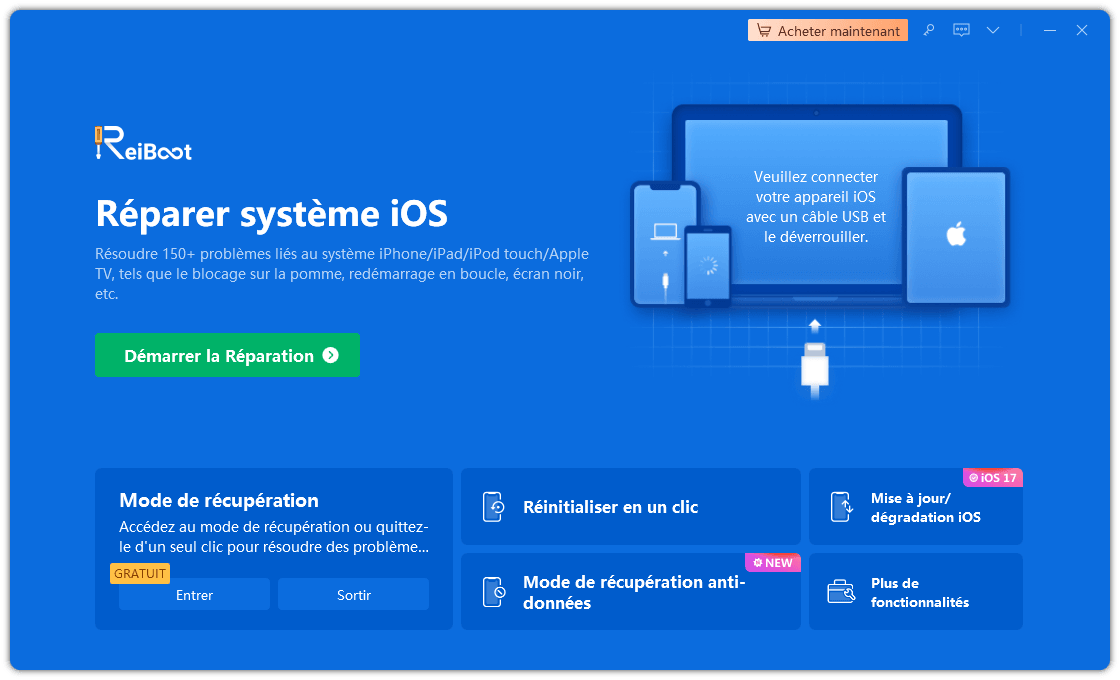
Choisissez 'Réparation Standard’ parmi les deux options proposées.
Assurez-vous de lire les notes ci-dessous pour obtenir les informations nécessaires afin d'éviter tout échec lors du téléchargement. Une fois terminé, cliquez sur 'Réparation Standard’.

Cliquez sur 'Télécharger' pour télécharger le dernier package firmware. Notez que le téléchargement peut prendre un certain temps.

Une fois le téléchargement terminé, cliquez sur 'Démarrer la réparation standard'. ReiBoot réparera votre iOS en quelques instants sans perte de données.

La réparation standard est terminée ! Cliquez sur 'Terminé' et votre appareil iOS redémarrera automatiquement sans effacer vos données.

Le mode veille est une nouvelle fonctionnalité d'iOS 17 qui vous permet d'utiliser Siri en mode mains libres lorsque votre iPhone est en charge et en position paysage. Cela transforme essentiellement votre iPhone en un appareil intelligent lorsqu'il est inactif. Vous pouvez alors demander à Siri des choses comme l'heure et la température.
Voici comment activer le mode veille sur iOS 17. Allez simplement dans "Réglages". Appuyez sur "Mode veille" et activez-le.

Maintenant que le mode veille est activé sur votre iPhone, il vous suffit de le mettre en charge et de le poser sur un support ou quelque chose d'équivalent - l'essentiel est de placer votre iPhone à l'horizontale.
Lorsque vous verrouillez l'écran, le mode veille sera activé. Siri sera alors activé et vous pourrez lui demander de faire des choses comme vérifier la météo, régler une minuterie ou contrôler vos appareils domotiques.
Vous venez d'apprendre comment passer de "dis Siri" à simplement "Siri" dans iOS 17. La nouvelle mise à jour iOS 17 apporte des mises à jour incroyables pour Siri, notamment l'utilisation de Siri en mode veille pour effectuer facilement la plupart des fonctions uniquement avec votre voix.
Cependant, si vous constatez que votre iPhone ne fonctionne pas correctement ou que Siri ne répond pas à vos mots de réveil, vous devez réparer votre iPhone en utilisant Tenorshare ReiBoot. Cet outil puissant vous permet de résoudre les erreurs système inconnues en quelques clics seulement.

Tenorshare ReiBoot -Résoudre les problèmes iOS

Tenorshare ReiBoot -Résoudre les problèmes iOS
puis rédigez votre avis
Par Théo Gauthier
2025-12-10 / iOS 17